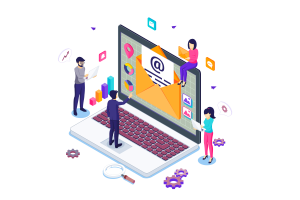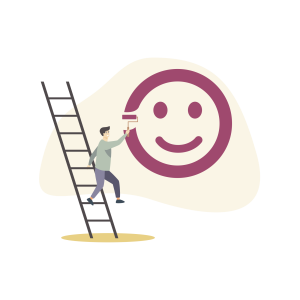Lorsque vous ouvrez Excel, ou même Word, vous disposez d’un thème par défaut et il contient un choix de couleurs, de polices et des effets de mise en forme.
Néanmoins, celui-ci peut être modifié à votre guise. À cet effet, vous pouvez choisir de changer :
→ Le thème en entier
→ Les couleurs du thème
→ Les polices
→ Titre
→ Corps du texte
→ Effets de mise en forme
Table des matières
Toggle- Couleurs par défaut
- Comment choisir un thème de couleurs standard DANS EXCEL ?
- Comment créer votre propre thème de couleurs?
- ATTENTION, les 4 premières couleurs doivent être similaires
- Modification des couleurs
- Enregistrer
- Comment avoir accès au nouveau thème de couleurs?
- Résultat du thème de couleurs, de l'« EXEMPLE 1 »
- thème de couleurs, de l'« EXEMPLE 1 », sur WORD
Couleurs par défaut

Comment choisir un thème de couleurs standard DANS EXCEL ?
→ Onglet Mise en page
→ Section Thèmes
→ « Couleurs »
→ Choisir le jeu de couleurs que vous désirez

Comment créer votre propre thème de couleurs?
Il est possible de choisir VOTRE propre thème de couleurs.
« Personnaliser les couleurs »
→ Onglet Mise en page
→ Section Thèmes
→ « Couleurs »
→ « Personnaliser les couleurs »
→ Choisir les couleurs voulues
→ Donner un nom à votre jeu de couleurs
Exemple, couleurs « EXEMPLE 1 »

ATTENTION, les 4 premières couleurs doivent être similaires
Texte/arrière-plan – Sombre 1
→ La couleur du texte automatique
Texte/arrière-plan – Clair 1
→ La couleur blanche de l’ARRIÈRE-PLAN (ne pas modifier)
Texte/arrière-plan – Sombre 2
→ Garder une couleur FONCÉE
Texte/arrière-plan – Clair 2
→ Garder une couleur PÂLE
Modification des couleurs
→ Cliquer sur la flèche
→ « Autres couleurs… »
→ Choisir une couleur
Si vous avez un numéro de couleurs:
Inscrire le code couleur, avec ou sans #, dans la case de « HEX »
→ « OK »


Enregistrer
Maintenant que vous avez choisi vos couleurs, il ne reste plus qu’à « ENREGISTRER ».

Comment avoir accès au nouveau thème de couleurs?
Pour avoir accès aux couleurs de l’« EXEMPLE 1 » :
→ Onglet Mise en page
→ Section Thèmes
→ « Couleurs »
→ « EXEMPLE 1 »
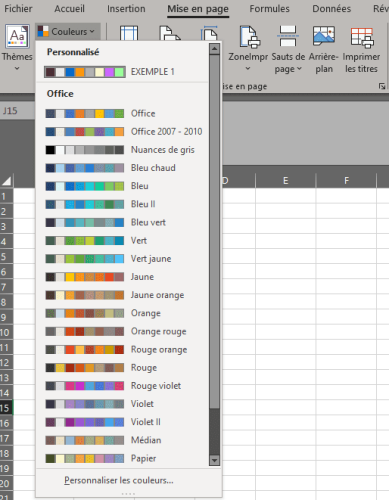
Résultat du thème de couleurs, de l'« EXEMPLE 1 »

thème de couleurs, de l'« EXEMPLE 1 », sur WORD
Vos thèmes personnalisés seront aussi enregistrer dans WORD.
→ Onglet Conception
→ Section Mise en forme du document
→ « Couleurs »
→ «EXEMPLE 1»

Pour les références utilisées dans cet article
Source 1
Source 2
Laissez un commentaire
Qui suis-je ?
Je suis une passionnée de lecture et de formation continue ! J’ai développé des stratégies efficaces pour être productive, autant dans ma vie professionnelle que personnelle.
Je suis également technicienne en gestion documentaire. Si vous avez besoin d’aide pour organiser votre vie professionnelle, je suis là pour vous aider !
Alors, prêt à vous lancer dans l’aventure de la productivité ?